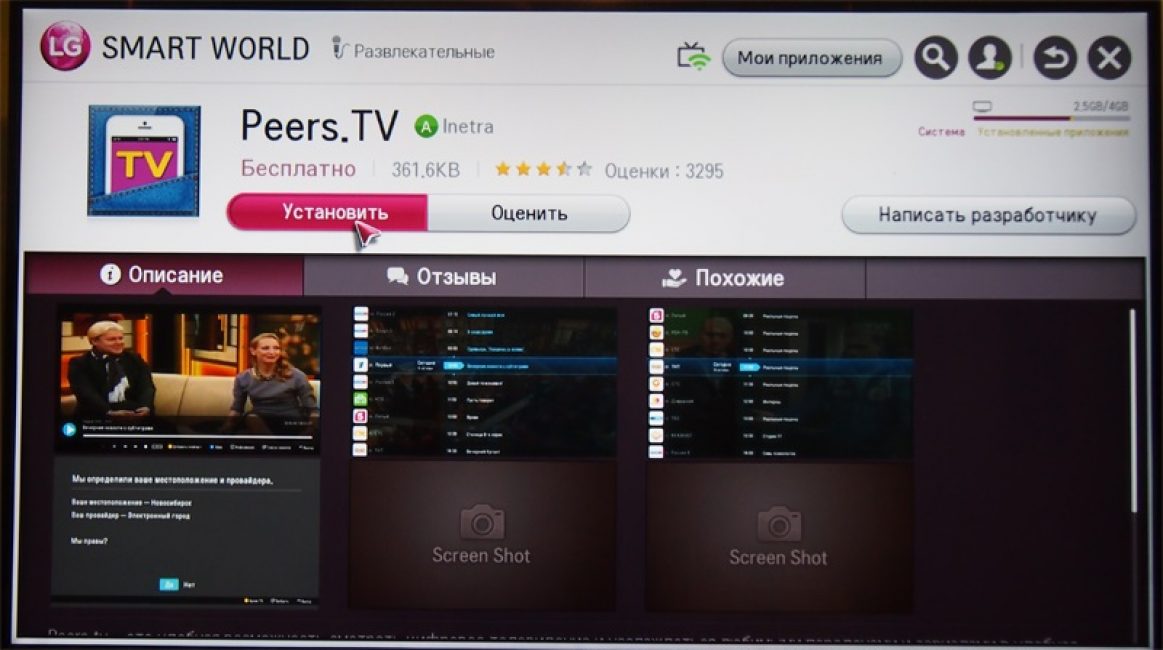Онлайн телевидение на телевизоре lg. «Комфортное ТВ» для LG Smart TV
Предварительно обязательно ознакомьтесь с кодами маркировки телевизоров на странице !
Просмотр IP-TV на телевизорах LG Smart TV доступен с помощью приложений , OTT-Player , ViNTERA.TV или Peers.TV
Приложение SS IPTV (Simple Smart IPTV)

Инструкцию по установке и настройке для телевизоров выпуска 2012 — 2013 г. прочтите под спойлером ниже:
1. Настройка проводного подключения к интернету (LAN)

1.1. Соедините LAN-порт, расположенный на задней панели телевизора, со свободным LAN-портом роутера с помощью сетевого кабеля необходимой длины.
1.2. Нажимаем кнопку SMART на пульте от телевизора и переходим в меню. Выбираем пункт меню «Настройки»;

1.3. Переходим в пункт «СЕТЬ» и выбираем подпункт «Сетевое подключение».

1.4. Нажимаем кнопку «Настроить подключение».

1.5. Нажимаем на кнопку «Список сетей».

1.6. В появившемся окне выбираем «Проводная сеть» и нажимаем кнопку «обновить».

1.7. Ждем, пока телевизор выполнит подключение к сети.

1.8. После подключения к проводной сети, нажимаем на кнопку «Готово».

2. Вход и регистрация на портале
2.1. Нажимаем кнопку SMART на пульте от телевизора и переходим в меню. В верхнем правом углу выбираем кнопку «Войти».

2.2. Создаем учетную запись на LG APPS, для этого нажимаем на кнопку «Регистрация».
Аккаунт LG — это учетная запись, позволяющая вам зарегистрироваться один раз, и затем с одной учетной записью и паролем пользоваться всеми сервисными услугами на сайтах компании LG, а именно: LG Smart TV, LG Cloud, LG Smart World(Mobile), LG Smart ThinQ, LG Smart Aircon.

2.3. Необходимо прочесть и согласиться с «Пользовательским соглашением» и «ПОЛИТИКОЙ КОНФИДЕНЦИАЛЬНОСТИ».


2.4. В поле «E-mail» вводим название адреса Вашей электронной почты. Нажимаем на кнопку «Проверка подлинности», это необходимо для проверки возможности регистрации на Ваш почтовый ящик.


2.5. Придумываем пароль для Вашей учетной записи LG APPS. Вводим пароль от 6 до 12 символов, обязательно должны присутствовать как буквы, так и цифры. Далее нажимаем на кнопку «Регистрация».


2.6. На Вашу электронную почту поступает регистрационное письмо, открываем его и нажимаем на кнопку «Завершить регистрацию». Вы автоматически перейдете на страницу lgapps. На этом регистрация завершена;


2.7. Возвращаемся к телевизору и нажимаем в запросе кнопку «Нет», на пульте нажимаем кнопку «EXIT». Нажимаем кнопку SMART на пульте от телевизора и переходим в меню. В верхнем правом углу выбираем кнопку войти.

2.8. Вводим данные, указанные при регистрации: адрес электронной почты и пароль.

2.9. Появляется запрос на ввод дополнительных данных, нажимаем кнопку «Нет». Автоматически возвращаемся в главное меню.

3. Установка приложения SS IPTV
3.1. Нажимаем кнопку SMART на пульте от телевизора и переходим в меню. Выбираем окно «Smart World».

3.2. В верхнем правом углу выбираем кнопку «ПОИСК».

3.3. В строке поиска вводим «ss iptv» и нажимаем красную кнопку на пульте.

3.3.В появившемся списке выбираем программу «SS IPTV».

3.4. Выбираем кнопку «Установить» и ждем пока приложение установится.

3.5. Выбираем кнопку «Запустить».

3.6. Необходимо прочесть и согласиться с «Пользовательским соглашением».




3.7. Программа автоматически сформирует список каналов. Выбираем интересующий канал и нажимаем на кнопку «ОК», если у Вас настроен роутер для IPTV начнется воспроизведение канала.

4. Дополнительные настройки. Добавление приложения SS IPTV в панель быстрого запуска
4.1. Нажимаем кнопку SMART на пульте от телевизора и переходим в меню. В верхнем правом углу выбираем кнопку «Изменить».

4.2. В верхнем правом углу выбираем кнопку “Создать «Мой блок» и нажимаем кнопку «ОК».

4.3. С правой стороны выбираем приложение SS IPTV. Нажимаем клавишу «ОК» программа появиться в панели «Мой блок».

4.4. Выбираем кнопку «Готово» и нажимаем «ОК».

4.5. Нажимаем кнопку «готово» в «Редакторе домашней страницы».

4.6. Программа SS IPTV появляется в блоке, в главном меню.

4.7. Для передвижения по пунктам меню используем стрелочки на пульте, для выбора пункта кнопку «ОК».
5. Дополнительные настройки. Загрузка списка каналов в «ручном» режиме.
5.1. В открывшемся приложении выберите раздел “Настройки”.

5.2. В столбце “Настройки” выберите «Плей-лист», в строке введите адрес списка каналов Нажмите кнопку «Загрузить». Загрузится актуальный список каналов. Далее вернитесь в основное меню.

5.3. В открывшемся меню выберите закладку «Мой плейлист», в появившемся списке каналов выберите необходимый, нажмите на иконку, соответствующую ему, дождитесь, когда начнется воспроизведение канала.

Настройка завершена.
На всех телевизорах LG Smart TV более поздних версий приложение может быть установлено из официального магазина приложений .
Для загрузки плейлиста нужно сделать следующее:
- Откройте Настройки главного экрана
- Войдите в раздел Контент экрана настроек
- Выберите подраздел Внешние плейлисты и нажмите кнопку Добавить
- Введите желаемое имя плейлиста и ссылку на него http://user.sys-s.ru/manual/iptv.m3u в соответствующих полях
- Нажмите кнопку Сохранить
Имя плейлиста появится на главном экране приложения. Каналы плейлиста отобразятся на панели каналов с логотипами.
Приложение OTT-Player

Для установки приложения OTT-Player сделайте следующее:
- Зарегистрируйтесь на сайте разработчика данной программы.
- Подтвердите регистрацию в пришедшем вам электронном письме.
- Войдите в свой аккаунт на сайте для завершения регистрации и корректирования личной информации.
- Скачайте с нашего сайта и затем загрузите их непосредственно на странице вашего аккаунта.
- Редактируйте, обновляйте и добавляйте новые листы воспроизведения и устройства в аккаунте.
- Затем введите регистрационные данные в приложении на своём устройстве и наслаждайтесь просмотром.
Инструкции по установке приложения от разработчика можно прочесть .
Информация о всех доступных плейлистах (списках каналов) для OTT-Player находится .
Приложение ViNTERA.TV
Для установки приложения ViNTERA.TV сделайте следующее:
- Скачайте и установите данный плеер на своё устройство.
- ViNTERA.TV находится в разделе , а в 2014 — в разделе «Apps&Games»
- Запустите приложение.
- Выберите интересующую вас вкладку со списком каналов для просмотра.
- Вкладка ТВ ПРОВАЙДЕРА будет содержать в себе список каналов от нашей компании.
Инструкции по установке приложения от разработчика можно прочесть .
Плейлист доступный для приложения ViNTERA.TV .
Функции кнопок на пульте телевизора для данного приложения:
1-ое нажатие — Воспроизведение в малом экране; 2-ое нажатие – Воспроизведение в полном экране, и.т.д.
Кнопки верх/вниз на центральной большой клавише переключают ТВ-каналы в режиме малого экрана.
Кнопки влево/вправо переключают последовательно разделы верхнего меню: «Интернет ТВ», «ТВ провайдера», «Избранное», «Настройки».
Последовательное нажатие зеленой кнопки переключает размеры экрана 4:3/14:9/16:9.
Нажатие жёлтой кнопки добавляет ТВ-канал в «Избранное», если Вы находитесь в разделе «Интернет ТВ», или удаляет ТВ-канал, если Вы находитесь в разделе «Избранное».
Нажатие синей кнопки включает или выключает режим 3D из полноэкранного режима, если ТВ-канал вещает в режиме 3D.
Нажатие красной кнопки включает программу передач ТВ-канала, если рядом с ним стоит красный значок EPG.
Back или Return– Нажатие кнопки возвращает в предыдущий экран приложения или выходит из приложения.
Приложение Peers.TV
Peers.tv - это удобная возможность смотреть цифровое телевидение и наслаждаться любимыми передачами и сериалами в удобное вам время.
- Скачайте и установите данный плеер на своё устройство.
- В телевизорах LG (2012-2013) приложение Peers.TV находится в разделе , а в 2014 — в разделе «Apps&Games»
- Запустите приложение.
- Добавьте в настройках ссылку (адрес, url) на плейлист http://user.sys-s.ru/manual/iptv.m3u
- Выбирайте нужный канал.
Приложение включает в себя:
эфир каналов
телепрограмму
архив пропущенных передач, доступный в течение недели
Информация о всех доступных плейлистах (списках каналов) для приложениянаходится .
Внимание! Если у Вас ТВ-каналы в приложениях отображаются, но не воспроизводятся, то Вам нужно:
- в настройках роутера включить UDP Proxy (поставить галочку)
- посмотреть в настройках роутера IP-адрес роутера и номер порта в настройках UDP Proxy роутера (или внести значение номера порта самим, если там указано значение 0, например, 1234)
- на устройстве, или в приложении в настройках UDP Proxy ввести эти данные (IP-адрес роутера и номер порта UDP Proxy роутера).
После этих действий открытые ТВ-каналы должны воспроизводиться.
Имейте в виду, что не на всех моделях Wi-Fi маршрутизаторов имеется возможность настроек UDP Proxy. Инструкции по настройке UDP Proxy можно прочитать на странице
Это важно:
- Список роутеров (маршрутизаторов), поддерживающих передачу IPTV по протоколу UDP и IGMP (multicast) v.2/v.3 находится .
- Перед установкой и настройкой приложений обязательно удостоверьтесь, поддерживают ли ваши устройства (Wi-Fi роутер и телевизор) сетевой протокол UDP и IGMP (multicast) в технических характеристиках, или непосредственно на сайте производителя.
- Просмотр IPTV на телевизорах Sony Smart TV доступен с помощью приложений ViNTERA.TV или SS IPTV Информация по настройке IPTV на телевизорах Sony AndroidTV находится на странице IP-TV для Android устройств Приложение ViNTERA.TV Для установки приложения ViNTERA.TV сделайте следующее: Скачайте и установите данный плеер на своё устройство через OperaTV … Читать полностью →...
- Предварительно ознакомьтесь с кодами маркировки телевизоров на странице Настройка Smart TV! Для просмотра IP-TV и WebTV на телевизорах Samsung Smart TV используйте приложения OTT-Player , ViNTERA.TV, Peers.TV или SS IPTV. Приложение OTT-Player Для установки приложения OTT-Player сделайте следующее: Скачайте и установите данный плеер на своё устройство. … Читать полностью →...
Большинство тех, кто имеет Smart–телевизор, до сих пор используют кабельное ТВ, даже не зная о том, что можно подключить и настроить бесплатные каналы на Смарт ТВ с помощью приложения для IPTV.
IPTV - это замечательное решение, с помощью которого сможете смотреть ТВ в отличном качестве и что самое главное - совсем бесплатно. Есть два варианта:
- приложение SS IPTV;
- программа Vintera TV.
Оба способа дают возможность просматривать каналы без абонентской платы, так что выбор за вами.
Смарт ТВ смотреть бесплатно ТВ каналы, что нужно?
Итак, вы имеете телевизор со Smart TV и хотите просматривать каналы бесплатно. Задаетесь вопросом, что необходимо, чтобы все работало без приобретения отдельного пакета у провайдеров? Потребуется немногое, а именно:
- чтобы телевизор мог подключаться к интернету;
- компьютер или ноутбук для изменения параметров доступа;
- базовые знания в использовании LG Store;
- плейлист с перечнем каналов.

Самое нелегкое задание - определится с перечнем каналов. IPTV всегда полон предложений, поэтому пробуйте различные варианты, что-то найдёт для себя каждый.
Смарт ТВ бесплатные каналы настроить IPTV
Для начала необходимо ТВ соединить с Wi-Fi. Приложение поддерживает соединение посредством кабельного ТВ и Wi-Fi, разницы в подключении не существует. Теперь можно начинать саму настройку IPTV.

Просматривать каналы с помощью интернет соединения возможно благодаря приложению SS IPTV. Для этого требуется плейлист с перечнем каналов и параметрами доступа, а также простая настройка телевизора. Вначале нужно создать свой аккаунт, вам будет отправлено письмо на электронную почту, в котором надо подтвердить регистрацию, а потом полученные данные ввести в параметрах подключения TV. Благодаря авторизации, пользователю открывается полный доступ ко всем возможностям приложения.

После проделанной работы, откроется доступ к магазину LG Store, именно в нем и находится приложение SS IPTV. Следует запустить программу и кликнуть на клавишу для загрузки дополнения. После непродолжительного ожидания пакет будет загружен и установлен, осталось запустить приложение.
Когда вы впервые запустите приложение, сразу же плейлиста не найдете, так как его нужно создавать самостоятельно. Перед пользователем появится меню, далее нужно:
- Следовать в «Настройки».
- Выбрать пункт «Загрузить плейлист».
- Кликнуть на «Создать плейлист».
Что относится к созданию списка подходящих каналов, то есть два варианта:
- отыскать и ввести адрес самостоятельно в меню телевизора;
- синхронизироваться через Wi-Fi с компьютером или ноутбуком и управлять перечнем каналов через него.
Адреса для плейлистов находятся на сайтах провайдеров IPTV или скачиваются с сайта SS IPTV по коду, но он каждый раз меняется. Численность внешних каталогов не имеет ограничения, но внутренний – всего 1. Для загрузки внешних каталогов каналов рекомендуется:
- Открыть подменю «Контент».
- Выбрать пункт «Внешние».
- Кликнуть «Добавить».
- Указать имя созданного каталога и ссылку.
Чтоб добавить внутренний список необходимо:
- Открыть категорию «Общие» в настройках приложения.
- Нажать «Получить».
Действителен список будет сутки или пока не создадут другой код. Его нужно скопировать на сайте SS IPTV в разделе для редактирования плейлиста и кликнуть «Добавить».
Lg Смарт ТВ бесплатные каналы с приложением Vintera TV
Смарт ТВ просмотр бесплатных каналов с Vintera TV в настройке и использовании намного проще, чем выше описанное приложение, так как у этой программы уже есть готовый список каналов, плейлист скачивать не нужно. Выбор здесь небольшой, но многих пользователей устраивает.

Установить приложение сможет пользователь с любым уровнем навыков.
Пошаговая инструкция:
- Зайти в магазин LG Store.
- Найти Vintera TV.
- Загрузить приложение.
- Дождаться, пока оно установиться.

После этого свободно можно приступать к просмотру, главное никогда не забывать, что телевизор постоянно должен быть подключен к интернету.
Просмотр общедоступных каналов
Смарт ТВ Самсунг бесплатные каналы настроить многоканальное телевидение возможно универсальным методом, который работает для всех телевизоров.

На пульте необходимо нажать кнопку Settings, чтобы открыть настройки. В зависимости от модели, кнопка может иметь другое название. Далее нужно:
- Найти пункт «Каналы».
- Нажать на автоматический поиск.
- Обозначить источник получения «Кабельное ТВ» или «Антенна».
- В поле «Поставщик» выбрать «Другие».
- Задать нужный диапазон частот.
- Выбрать поиск каналов с аналоговым или цифровым сигналом.
- Нажать «Выполнить» и дождаться завершения поиска.
Теперь вы можете просматривать многочисленные каналы без абонентской платы, которые способен улавливать любой телевизор. IP TV имеет достаточно большой выбор, и в нем вы сможете смотреть подобные каналы только в HD-разрешении. Не стоит боятся экспериментировать с функциями Smart TV и узнавать, на что ещё способен ваш «умный» телевизор.
Если у Вас остались вопросы по теме «Как настроить бесплатные каналы на Smart TV?», то можете задать их в комментария
Построить мультимедийный центр в гостиной впервые попытались еще десятки лет назад – сначала видеомагнитофоны, затем – DVD-плееры, чуть позже – первые приставки и консоли, поддерживающие воспроизведение дисков и MP3 .
Сейчас индустрия изменилась в корне, и телевизор изначально обладает всеми необходимыми функциями, список которых с легкостью расширяется через приложения для смарт ТВ !
Любые телепередачи со всего мира, спортивные трансляции, новости, и даже развлечения – пульт давно превратился в джойстик, способный открыть совершенно незнакомый мир цифрового удовольствия!
Назначение : Просмотр фильмов, как зарубежных, так и отечественных, мультфильмов, документального кино и творческих работ из разряда «не для всех».
Дополнительно доступна целая вкладка с сериалами, телевизионными передачами и особенно популярными шоу.
Функционал : Впечатляющее качество (если не Full HD, то точно 720p), поддержка субтитров и нескольких звуковых дорожек, система, запоминающая последний момент воспроизведения и вкладка с интеллектуальными подсказками, старающаяся на основании недавно просмотренных роликов, порекомендовать что-нибудь интересное.
Плюсы : Новинки добавляются невероятно быстро, выбор обширный, заскучать невозможно.
Доступна фильтрация по жанрам, побуквенный поиск и даже вкладка с пользовательскими рейтингами, позаимствованными с известных площадок с отзывами, вроде IMDB.
Минусы : Региональные ограничения, некоторые сериалы не позволяют выбирать озвучку, старые фильмы довольно трудно отыскать в хорошем качестве.
Gismeteo
Назначение : Сервис стабильно, и главное - точно, предсказывающий погоду на сегодняшний и завтрашний день и даже на неделю вперед.
Кроме температуры, отображаемой в стандартных градусах, доступны и дополнительные показатели – давление, скорость ветра, влажность, возможный процент выпадения осадков и прочие тонкости.
Функционал : Выделить, прежде всего, стоит прекрасное оформление, наглядно демонстрирующее, какая погода ждет впереди – на экране будет нарисовано и солнышко, спрятавшееся за облаками, и дождь или даже снег с вьюгой.
Назначение : Пошаговые рецепты с иллюстрациями, роликами и советами, рассчитанными на опытных поваров или начинающих «вольных художников».
Новые блюда – каждый день и пусть жизнь станет праздником!
Функционал : Кроме системы поиска по отдельным названиям, доступна фильтрация по конкурентным ингредиентам или целым спискам продуктов.
Кроме того, можно выбирать целые категории с тематическими блюдами – на Новый Год, романтический ужин или званый вечер в компании коллег.
Плюсы : Наличие пошаговых инструкций, где каждое действительно внимательно описано и прокомментировано – отныне даже сложные блюда легко довести до нужно кондиции, достаточно лишь вчитываться в предлагаемое описание.
Отдельного внимания заслуживает и каталог с полезными наблюдениями от опытных хозяек – как хранить некоторые продукты, какие выбрать ножи и разделочные доски.
А уж набирать названия на цифровой клавиатуре и вовсе испытание.
Впрочем, если привыкнуть, то готовка станет в разы быстрее, а результат – намного вкуснее (удобнее всего пользоваться , расположенным на кухне, разумеется!).
TwitchTV
Читай также: Твич (twitch): что это и как работает? Полное описание сервиса стриминга
Назначение : TwitchTV – сервис, позволяющий просматривать потоковое видео, транслируемое разными пользователями со всего мира: основная тематика – игровая индустрия, кибеспортивные дисциплины, готовка, музыка, реальное общение.Функционал : Основная возможность – смотреть в режиме реального времени в настраиваемом качестве и с разным разрешением от 360p до .
А вот дополнительных возможностей по сравнению с компьютерными или мобильными версиями сервиса, достаточно мало – даже чат читать и тот неудобно.
Плюсы : Смотреть на экране телевизора любимых стримеров – истинное удовольствие.
А вместе с технологиями Smart TV наслаждение выйдет на запредельно новый уровень – больше никаких долгих загрузок, лагов или ошибок – все работает идеально!
Минусы : Никаких сообщений (да и вряд ли подобное осуществимо на цифровой клавиатуре), смайликов или активного чата.
Нельзя подписываться, оставлять комментарии и даже с авторизацией, скорее всего, возникнут проблемы. А потому искать стримеров придется по активности из главного чата.
СсылкаSkype
Назначение : Поддерживать общение с близкими и родными, проводить цифровые конференции вместе с коллегами и передавать текстовые сообщения стало намного проще, ведь Skype стал доступен для телевизоров, поддерживающих функцию Smart TV.
И хотя возможностей по сравнению с компьютерной версией в разы меньше, основная суть осталась неизменной – всегда оставаться на связи.
Функционал : Список ключевых действий достаточно обширный – голосовые в любую точку мира, отправление сообщений с цифровой , распознавание смайликов, работа в чатах, сохранение истории и поиск по контактам.
А вот работать с адресной книгой достаточно неудобно – уж слишком часто приходится кликать по сторонним кнопкам на пульте для перехода к нужным действиям.
Плюсы : Бесплатно, качественно (и с точки зрения наполнения, и по части оптимизации), поддерживается передача изображений с камеры, авторизация работает, как часы.
Минусы : Потеря связи с серверами – обычное дело. Иногда логин и пароль не подходят к аккаунту, систематические вылеты при наборе номера.
СсылкаPeers TV
Читай также: Какой телевизор лучше выбрать? ТОП-12 актуальных моделей 2018 года
Назначение : Peers.TV заменяет стандартные кабельные каналы стабильным и качественным потоковым видео, транслируемым при активном подключении к сети (Wi-Fi , кабель).
Эфиры доступны как отечественные, так и зарубежные, недоступные в некоторых странах из-за региональных ограничений. Да, отныне посмотреть испанскую Премьер-Лигу не проблема.
Функционал : Впечатляющий набор возможных каналов разработчики разбавили целой коллекцией вспомогательных инструментов – доступна программа телепередач и своеобразный архив, где хранятся трансляции недельной давности, можно записывать передачи на и пользоваться функцией отложенного просмотра – больше не придется под кого-то подстраиваться!
Плюсы : Фильмы и спорт, мультфильмы и телепередачи, юмористические шоу и кулинарные программы – каждый понравившийся канал любого из доступных направлений можно занести в категорию избранное и смотреть в любое время.
А уж архивация всего важного поможет пересматривать некоторые моменты хоть по сотне раз на дню!
Минусы : Главная проблема – нестабильное подключение, обрывы связи, потеря качество или автоматическое снижение, уничтожающее любое понятие комфорта.
Лечатся недоработки перезагрузкой телевизора, но, к сожалению, пользоваться подобным фокусом не слишком-то и удобно. А уж если проблемы появляются каждые пять минут…
СсылкаSportbox
Назначение : Футбольные трансляции и главные события дня, нарезка роликов, посвященных легкой атлетике, и текстовый обзор недавних гонок Формулы-1, а еще список телепередач и возможность добавлять в избранное особенно полюбившихся авторов и комментаторов.
Следить за каждым спортивным событием стало намного легче, ведь в телевизоре отныне целая газета и отчасти – .
Функционал : Кроме прекрасно организованного интерфейса, разделенного на различные информационные вкладки, разработчики постарались поработать над двумя важными нюансами.
Во-первых, скорость обновления информации запредельная. Во-вторых, все ролики, доступные на главной странице или в разделах, максимального качества, стабильно загружаются за парочку секунд.
Плюсы : Сервис бесплатен, доступен на главной странице каждого Smart TV (неважно какой производитель телевизора), обновляется автоматически и не сильно нагружает систему.
Минусы : Из недостатков – не всегда доступны трансляции. В основном – лишь короткие ролики, отображающие важные события дня (длительность меньше минуты).
А потому посмотреть матч целиком вряд ли получится даже при сильном желании.
Кинопоиск
Назначение : Телевизионная версия «Кинопоиска» не сильно отличается от компьютерного аналога, доступного в браузере – тот же список готовящихся премьер, расписание сеансов, возможность добавлять фильмы в «Избранное» и читать комментарии, оценки и отзывы.
А отсюда и главная цель – уведомить пользователя о новинках и предупредить, о том, что никак нельзя пропустить.
Функционал : Прежде всего, доступна авторизация по логину и паролю, а потому все личные настройки сразу же будут синхронизированы.
Дополнительная функция – все списки «лучших»: 250 картин, опережающих пространство и время, лучшие фильмы по кассовым сборам, популярные режиссеры, актеры и т.д.
Еще можно открыть карту и узнать, где ближайший кинотеатр и даже посмотреть наличие свободных мест.
Плюсы : Версия из браузера старательно и со всей любовью перенесена на большие экраны.
Прекрасная оптимизация, трейлеры на видном месте, связь с серверами стабильна и не обрывается на середине.
Минусы : Пользоваться поиском не слишком удобно, иногда не работает автоматическое дополнение искомых слов.
Книжная полка
Читай также:
Книжная полка – тысячи доступных страниц
Назначение : Современная «читалка» с обширной и бесплатно распространяемой библиотекой, где доступна литература совершенно разного класса – от художественной и рассчитанной на детей до узкопрофильной и добавленной ради обучения.
Функционал : Если кратко описывать все возможности, то особенно выделить стоит три вещи.
Разрешают настраивать и некоторые визуальные опции отображения текста на экране.
Можно добавлять в избранное, пользоваться поиском и специальными фильтрами, подсказывающими, какую книгу нужно освоить следующей, а какие талмуды лучше пропустить.
И напоследок – кроме цифровых изданий, доступны и в аудио исполнении.
Ломать глаза вовсе необязательно, если можно слушать рассказы, романы и повести, озвученные по ролям!
Плюсы : Количество доступной литературы невозможно сосчитать, обновления стабильно раз в несколько месяцев, некоторые книги обладают тематическим оформлением, особенно привлекательным для детей.
Минусы : Перевод иногда не выбирается, некоторые книги пустые, текущий процент чтения сохраняется через раз, иногда библиотеку «выкидывает» из меню.
Smart Chef
Назначение : Специальный текстовый и видео инструктор, подсказывающий в пошаговом режиме, как приготовить целый перечень разнообразных блюд, способных подойти к любому празднику – от Рождества до 8 марта.
Разнообразие впечатляющее – новички смогут изучить ранее невиданные сочетания, профессионалы – заглянуть в культуры новых стран.
Функционал : Основа всех данных и советов – текст. Как правило, на экране в каждом разделе сначала отображается необходимый список ингредиентов, затем – демонстрируются картинки готового блюда, а после – появляется алгоритм действий, способных довести с нуля до требуемого результата.
Обновления частые, рецепты добавляются каждый месяц.
Плюсы : Кроме текстов, доступны и архивные ролики на наглядном примере демонстрирующие различные поварские техники смелые кулинарные приемы.
Gmbox.ru – мир компьютерных развлечений!
Назначение : Последить за трансляциями в режиме реального времени можно на небезызвестном Twitch.TV, но если искомый канал давно не в сети, а зарядиться положительной энергией все равно хочется, то Gmbox.ru – настоящий спаситель.
Главная фишка сервиса – грамотное разнообразие информации: тексты об игровой индустрии, записи прохождений, свежие события за неделю и ролики о том, какие новинки не стоит пропускать.
Функционал : Все стандартно – несколько вкладок, между которыми легко переключаться и находить все самое свежее и интересное.
Доступны умная сортировка, поиск и система «Избранного».
Плюсы : Основная часть материалов – высокого качества. Речь о разрешении, звуке, FPS и битрейте.
Наблюдать за игровым процессом при таких исходниках – действительно интересно.
Tехнология распознавания речи, которой оснащены телевизоры с LG Smart TV AI, облегчает доступ к контенту и сервисам — теперь искать их стало намного проще. Больше не нужно листать сотни ненужных каналов в поисках своих любимых. Теперь просто вслух попросите телевизор найти необходимый вам контент — диктуйте текст вместо того, чтобы набирать его.
LG Плюс Каналы
Доступ к более 200 федеральным, региональным, зарубежным и тематическим телеканалам собственного производства. Треть всех каналов представлены в HD/FHD качестве. 30 телеканалов можно смотреть бесплатно на постоянной основе. Всем новым пользователям сервиса, не имеющим подписки в MEGOGO, предоставляется подписка «Максимальная» в подарок на 3 месяца. ТВ-сервис нового поколения разработан компанией MEGOGO эксклюзивно для смарт-телевизоров LG на базе webOS.
Кнопка ivi

Кнопка ivi
Включить приложение ivi на LG Smart TV AI стало как никогда просто! Теперь для этого есть отдельная кнопка на пульте вашего телевизора. С приложением ivi вам станут доступны огромная библиотека фильмов, сериалов и мультфильмов, классические хиты и последние новинки проката.

Быстрыйстарт
Не забудьте включить режим «Быстрый Старт» в разделе «Общие > Настройки», и в следующий раз, когда вы включите телевизор, LG Smart TV AI будет доступно мгновенно.
* Может тратиться дополнительная электроэнергия.
Главное меню

Главное меню
Нажмите кнопку Home на пульте управления, и на экране появится Главное меню LG Smart TV AI. Зайдите в рекомендованные нами онлайн-кинотеатры или Главное Меню, откройте LG Store или воспользуйтесь поиском и скачайте любые другие понравившиеся вам приложения

Запущенные приложения
Легко возвращайтесь к использованию запущенных ранее приложений. Многозадачность LG Smart TV AI позволяет работать одновременно с несколькими приложениями — раскрывайте и сворачивайте их по мере необходимости.
Мои приложения

Мои приложения
Прокрутите вправо главное меню, и вы увидите все установленные вами приложения, а также функции LG Smart TV AI. Поменяйте порядок приложений, чтобы еще быстрее открывать те из них, которыми пользуетесь чаще всего.

Мои телеканалы
Включите любимый телеканал, вызовите меню LG Smart TV AI и нажмите «Добавить телеканал», чтобы он появился в меню LG Smart TV AI. Теперь не нужно сортировать сотни каналов чтобы найти свои любимые — легко и быстро запускайте их через меню
Мой контент
Добавляйте фильмы и телепередачи, которые хотите посмотреть, в раздел «Добавить содержимое». Нажмите «Добавить Содержимое» и выберите интересующий вас фильм.
Еще несколько лет назад во многих домах уютно располагались телевизоры с коробкой сзади. Они были массивными и тяжелыми. Размер же их экрана не мог похвастаться своими масштабами. Качество изображения оставляло желать лучшего. Постепенно им на смену пришли новые разработки. Коробка сзади исчезла, вместо выпуклого экрана появилась гладкая плазменная панель. Обилие функций позволило быстро забыть о тяжело настраиваемых «ящиках». Компании с мировыми именами наперегонки стали предлагать пользователям новинки с LED- и LCD-дисплеями. Качество картинки поражало. Однако с течением времени и эти «тонкие штучки» стали обыденными. Пришла очередь «умных» телевизоров, управлять которыми можно хлопками, щелчками и движением пальцев. Одними из таких являются умопомрачительные телевизоры серии Smart TV LG. Что же южнокорейские производители заложили особенного в свое новое детище? Как настроить Как зарегистрировать и закачать приложения? Об этом и многом другом можно узнать ниже.
Завоевание пользовательских симпатий
Лишь пару лет назад две азиатские компании начали поставлять на мировой рынок первые модели телевизоров, которые получили название Smart TV. На LG и еще одного корейского гиганта под названием Samsung приходится большая часть рынка данного товара. Можно с уверенностью заявить, что они своего рода монополисты данной ниши. На сегодняшний момент эти две компании уютно расположились на рынке, вытеснив из него более мелких конкурентов. При этом они претенциозно соревнуются друг с другом, ежемесячно предлагая своим потенциальным потребителям усовершенствованные модели «умных» телевизоров. Нас же интересует детище именно гиганта LG.
Обязательное условие: наличие Интернета
Работа Smart TV LG основана на подключении ко Именно поэтому главным условием для последующего процесса наслаждения функциональными достоинствами нового "жителя" квартиры является наличие в помещении Интернета. Однако это еще не все. Никакие новомодные модемы, предлагаемые операторами сотовой связи, здесь не используются. Необходим полноценный Интернет. В крайнем случае возможно подключение к телевизору с помощью беспроводной Wi-Fi-связи.

С кабелем или без — решает пользователь
Если Интернет в доме уже имеется, можно приступить к непосредственной настройке Smart TV. Для LG-телевизоров этого модельного ряда предусматривается два варианта подключения. Первый — это коннектирование при помощи кабеля. Этот способ применяется в том случае, когда подключить Smart TV LG очень удобно именно с помощью провода: близкое размещение модема, легкое присоединение к интернет-точке. Подключение с помощью кабеля также является отличным вариантом при отсутствии Wi-Fi-сети или при нежелании/отсутствии возможности ее настраивать. К тому же некоторые модели Smart TV LG не имеют встроенного адаптера беспроводного соединения. Тогда на помощь может прийти внешний аналог необходимого оборудования или, опять же, кабель.

Второй способ помогает подключить телевизор Smart TV LG к Интернету с помощью Wi-Fi. Следует отметить, что при любом из выбранных вариантов устройство работает отлично. Различия будут лишь при настройке.
Присоединяемся к глобальной сети
Для того чтобы LG при помощи кабеля, необходимо выполнить ряд последовательных действий. Сетевой шнур Интернета следует присоединить к задней панели устройства. Для этого используется специальное гнездо под названием LAN. При этом следует помнить, что при подключении к модему более одного устройства с помощью шнура последний необходимо разветвить. Делается это с помощью свича или, как его еще называют, хаба. Он представляет собой небольшое устройство, к одной стороне которого присоединяется интернет-кабель, а с другой выходят сразу несколько шнуров. Те, в свою очередь, подключают к отдельно расположенным компьютерам, а в нашем случае — также и к телевизору.
Связываемся с точкой доступа
Теперь давайте посмотрим, как на LG Smart TV установить интернет-подключение. Для этого необходимо прибегнуть к помощи пульта дистанционного управления. Переходим в главное меню. Для этого на нем нажимаем клавишу под названием «Домой» или Home. В появившемся окошке выбираем подпункт Settings, что в переводе означает «Настройки». Всплывает еще одно дополнительное меню. Там следует выбрать строку «Сеть». Следом нажимаем на новую появившуюся опцию - «Сетевое подключение».

Отличия в настройках
После перечисленных действий должна появиться иконка «Настроить подключение». Именно она и нужна нам. Нажимаем на искомую кнопку и в появившемся окошке выбираем «Список сетей». Следом всплывает подменю. Для того чтобы с помощью выбираем название вашей точки беспроводного доступа. Для коннекта с помощью кабеля необходимо нажать на строчку «Проводная сеть». Выбрав искомый параметр, необходимо нажать «Обновить». Примечательно, что для многих беспроводных Wi-Fi-сетей владельцы устанавливают пароли. Поэтому при подключении Smart TV LG к одной из таких точек на экране может «всплыть» окошко, в котором требуется ввести зашифрованные данные. Спустя некоторое время появится окошко, в котором вам сообщат об успешном подключении к Интернету. После этого нажимаем «Готово».

Зачем необходимо вносить данные о продукте?

Процесс регистрации
В другом случае необходимо выполнить ряд последовательных действий:
- С помощью «умного» пульта управления заходим в меню. Нажимаем кнопку «Домой» или Home. В правом верхнем углу появится клавиша «Вход» или «Войти». Она как раз и нужна. Щелкаем на искомую кнопку. Если у вас уже есть личный кабинет, то вводим необходимые данные и нажимаем «Войти».
- Для многих потребителей пользование LG Apps является первичным, поэтому перво-наперво необходимо создать свою учетную запись. Для этого нажимаем на кнопку «Регистрация».
- Первым пунктом появляется «Пользовательское соглашение». Читаем справку и соглашаемся с условиями.
- Следом всплывает документ под названием «Политика конфиденциальности». Принимаем все правила и приступаем к следующему пункту.
- Теперь необходимо внести некоторые Первым шагом следует напечатать адрес своей электронной почты. Это требуется для определения вероятности предыдущей регистрации. Стоит обратить внимание, что вводимый в процессе адрес должен быть реальным. Кроме того, вы должны иметь к нему доступ, потому как именно на указанный ящик придет письмо с подтверждением регистрации.
- После проверки подлинности электронной почты необходимо ввести пароль. Шифр может быть любым. При этом буквы используются только латинские. Придуманный код необходимо ввести дважды: в поле «Пароль» и в следующем за ним поле «Подтверждение пароля».
- По желанию пользователь может установить флажок в окошке «Получать новости», и тогда на его электронный адрес станут приходить письма о работе компании и новых продуктах.
- Нажимаем кнопку «Регистрация».

Перед загрузкой приложений
Затем всплывает окошко, предлагающее приступить к работе с приложениями в LG Apps, но перед этим следует отвлечься от телевизора и обратить свой взор в сторону планшета, смартфона, ноутбука или компьютера. За шаг до того, как начать закачивать на свой LG Smart TV приложения, необходимо завершить процесс регистрации. Именно поэтому во всплывшем окошке выбираем кнопку «Нет» и открываем на дополнительном устройстве свою электронную почту. По указанному в процессе регистрации адресу должно прийти письмо от LG Apps. Открываем его. Затем нажимаем на имеющуюся внутри ссылку «Завершить регистрацию». Система автоматически перенаправит вас на сайт компании, где будет сказано об успешной активации вашего LG Smart TV. Виджеты, приложения и игры теперь можно будет закачивать и устанавливать без проблем.

Обновляем систему и вводим данные
Процесс регистрации завершен. Осталось пройти еще несколько этапов до полной настройки устройства. Теперь необходимо вернуться к телевизору и ввести некоторые данные. На пульте дистанционного управления нажимаем кнопку «Выход» или Exit. Следом пользователю необходимо зайти в главное меню «умного» телевизора. Для этого нажимаем кнопку Home. В правом верхнем углу необходимо нажать «Вход».
В новом появившемся окошке необходимо ввести данные, которые вы указывали при регистрации. Сюда относятся адрес электронной почты и пароль. Для удобства управления кодовое слово лучше где-нибудь записать. Вводим искомые параметры. Дабы каждый раз при включении телевизора не повторять процедуру входа в систему, устанавливаем галочку в имеющемся квадратике под названием «Оставаться в системе». Затем нажимаем кнопку «Войти». После этого появляется окошко, где спрашивается о желании пользователя ввести дополнительные данные. Эта информация никоим образом не влияет на последующий процесс использования возможностей телевизора, поэтому можно смело нажимать «Нет». Теперь вы можете смело пользоваться всеми опциями, заложенными в ваш LG Smart TV. Приложения для наслаждения музыкой, различные игры, радио и онлайн-кинотеатры, а также различные виджеты погоды, времени и конвертации валют — теперь все это доступно и в телевизоре. Новый «друг» с легкостью заменит вам ноутбук.

Все устройства на одном дисплее
Наиболее важной для пользователя «умного» телевизора является встроенная функция под названием SmartShare. В окне главного меню для этой опции выделена отдельная строчка. В подменю к рассматриваемой функции можно найти всевозможные подключенные к телевизору устройства: карты памяти, плейеры, проигрыватели и т. д. С помощью SmartShare можно наслаждаться просмотром любимых фильмов в любом формате, а также слушать музыкальные композиции и вспоминать яркие моменты, изображенные на фотографиях. Примечательно, что рассматриваемая функция поддерживает кодек DivX и позволяет «читать» файлы, имеющие
Что более интересно, так это встроенный стандарт Smart TV под названием DLNA. С помощью этой функции пользователь может искать файлы и папки, документы и различные мультимедийные данные на устройствах, которые, так же как и телевизор, подключены к беспроводной сети.
Загружаем приложения
Для того чтобы наслаждаться любимыми телепередачами и трансляциями программ, необходимо установить приложение под названием SS IPTV. Этот процесс практически ничем не отличается от загрузки программ на смартфон. Однако у тех, кто сталкивается с такой операцией в первый раз, могут возникнуть некоторые проблемы. Так, для того чтобы установить на свой «умный» телевизор необходимое приложение, необходимо пройти следующие этапы:

Аналогичным образом можно установить и любое другое приложение или виджет.
Новые форматы
Примечательно, что компания LG не остановилась лишь на TV. В настоящее время в открытой продаже есть более усовершенствованные версии «умных» телевизоров. К ним, в первую очередь, относится LG Cinema Smart TV. Это южнокорейское изобретение позволяет своим владельцам наслаждаться просмотром фильмов и изображений в формате 3D. Однако это далеко не все. Самое изумительное - это возможность конвертации любого видео в данный формат. Всевозможные игры, разнообразные приложения, эфирное телевидение — теперь все это можно «окрасить» в новый цвет.
Популярное
- «Комфортное ТВ» для LG Smart TV
- Файл ESP: что это и как открыть Чем открыть esp fallout
- Псевдорусский Inoi R7: какой смартфон подарили Дмитрию Медведеву?
- Компьютерная программа Мобильное приложение BOOM для прослушивания музыки Boom не работает на айфоне
- Мтс безлимитный интернет для телефона
- Пользование тачпадом на ноутбуке
- Как разобрать наушники: инструкция с пошаговым фото ремонта всех элементов гарнитуры
- Какие игры пойдут на lenovo b50 30
- Как изменить меню правой кнопки
- Аудит сети. Понятие и система. Технический аудит корпоративных сетей и IT инфраструктуры Для чего нужен аудит сети